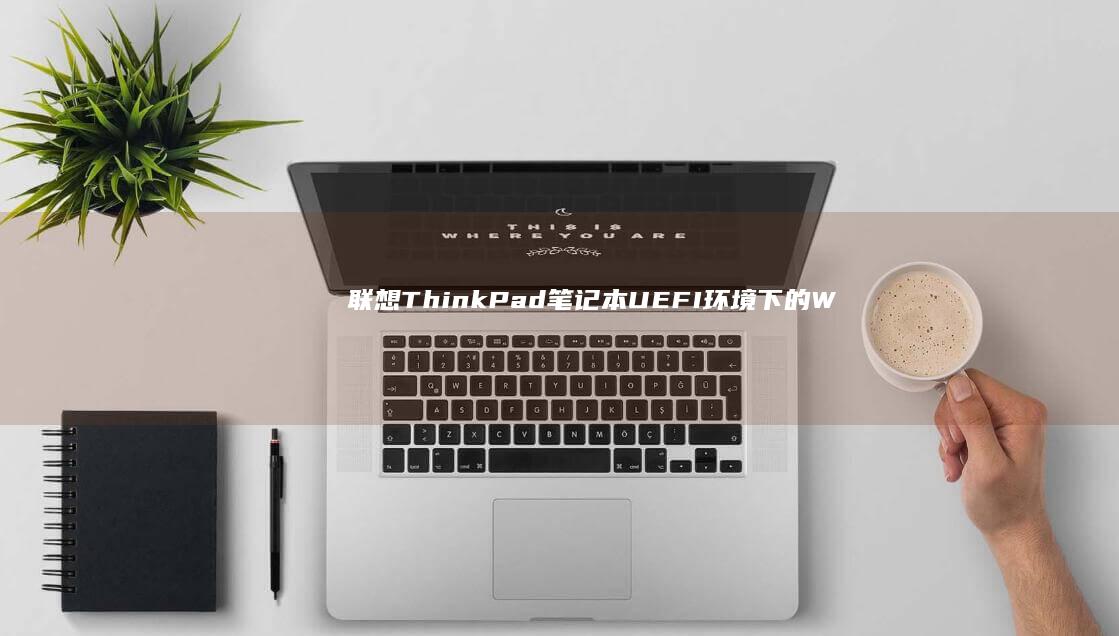联想笔记本无法识别U盘?三步排查物理连接与系统设置 (联想笔记本无线网络找不到wifi)
文章ID:9531时间:2025-03-16人气:
遇到联想笔记本无法识别U盘或无线网络无法找到WiFi的问题,可能会让许多用户感到困惑和焦虑。不过别担心!🔧💻 通过系统化的排查步骤,这些问题往往能够快速解决。接下来,我们将从硬件连接、系统设置、驱动更新等角度,详细分析两种常见问题的解决方法,并提供实用操作指南。
 ---### 一、联想笔记本无法识别U盘:三步排查法#### 1. 物理连接检查:基础但关键的步骤
---### 一、联想笔记本无法识别U盘:三步排查法#### 1. 物理连接检查:基础但关键的步骤
首先需要确认U盘与笔记本的物理连接是否正常。虽然看似简单,但许多用户往往忽略这一点。请按以下步骤检查:
- 接口是否松动:确保U盘完全插入接口,尝试拔插多次,或更换不同USB接口(如Type-A/Type-C)测试。- U盘本身是否损坏:尝试将U盘插入其他设备(如手机、台式机),确认是否能被识别。若其他设备也无法识别,可能是U盘硬件故障。- 清洁接口:长期使用后,接口可能积累灰尘或氧化物,用软毛刷或棉签轻拭接口内部,再重新插入U盘。💡 小贴士:若使用USB-C接口,部分笔记本需要额外驱动支持,可跳至驱动检查步骤。---#### 2. 系统设置与驱动排查:软件层面的解决方案如果物理连接无问题,需检查系统设置和驱动是否正常:
- 设备管理器检查: 1. 右键点击【开始菜单】→ 选择【设备管理器】。 2. 展开【通用串行总线控制器】或【磁盘驱动器】,查看是否有黄色感叹号或未知设备。 3. 若存在异常,右键选择【更新驱动程序】,或尝试【卸载设备】后重启电脑,系统会自动重新安装驱动。- 服务状态检查: - 按下【Win+R】输入`services.msc`,打开服务列表。 - 确保以下服务处于【已启动】状态: - USB Root Hub - Windows USB Composition Filter Driver - Windows USB Storage Driver- 资源管理器重启: - 按【Ctrl+Shift+Esc】打开任务管理器,找到【Windows资源管理器】,右键【重新启动】。 - 重启后观察U盘是否被识别。---#### 3. 系统与硬件深度排查若上述步骤无效,可能是系统冲突或硬件故障:
- 系统更新与安全软件冲突: - 检查Windows更新(【设置】→【更新与安全】),安装最新补丁。 - 暂时禁用杀毒软件或防火墙(如360、Windows Defender),排除其拦截U盘的可能性。- 硬件故障诊断: - 进入【BIOS/UEFI设置】(开机时按F2或Del键),检查USB功能是否启用。 - 若仍无法解决,可能是主板USB接口损坏,建议联系联想售后检测。---### 二、无线网络无法找到WiFi:系统与环境因素分析#### 1. 硬件开关与基础设置无线网络问题的常见原因往往与硬件或基础设置相关:
- 物理开关状态: - 检查笔记本机身上的WiFi开关是否开启(通常为实体按键或Fn+功能键组合)。 - 若无实体开关,进入【设置】→【网络和Internet】→【Wi-Fi】,确保开关处于【开】状态。- 驱动与服务状态: - 在【设备管理器】中展开【网络适配器】,右键无线网卡驱动选择【更新驱动程序】。 - 在【服务】中确认【WLAN AutoConfig】和【Windows Event Log】服务处于运行状态。---#### 2. 系统与路由器设置排查若硬件无问题,需检查网络环境与系统配置:
- 路由器状态与信号强度: - 确保路由器正常工作(指示灯正常闪烁),尝试重启路由器。 - 靠近路由器测试信号强度,排除距离或障碍物干扰。- 网络重置与配置: 1. 进入【设置】→【网络和Internet】→【网络重置】,选择【立即重置】(此操作会重置网络配置,需谨慎)。 2. 手动添加WiFi网络:在【可用网络】中选择目标WiFi,输入密码并保存。- IP地址冲突与DNS设置: - 右键【开始菜单】→ 【网络连接】,右键无线网络→【状态】→【诊断和修复】。 - 手动设置DNS为8.8.8(Google公共DNS),排除DNS解析问题。---#### 3. 系统深层问题与硬件故障若问题仍未解决,可能是系统或硬件层面的深层故障:
- 系统文件损坏: - 运行【命令提示符(管理员)】,输入`netsh winsock reset`和`ipconfig /release`后重启。 - 使用【系统文件检查器】:输入`sfc /scannow`修复系统文件。- 无线网卡硬件故障: - 尝试外接USB WiFi适配器,若能连接则表明内置网卡可能损坏。 - 在【设备管理器】中卸载无线网卡驱动后重启,观察是否自动修复。---### 三、总结:联想笔记本常见问题的系统化解决思路无论是U盘无法识别还是WiFi连接异常,解决这类问题的核心逻辑是:从简单到复杂,从外部到内部。通过物理检查、系统设置、驱动更新、硬件诊断等步骤层层排查,大多数问题都能迎刃而解。对于普通用户,建议优先尝试基础操作(如重启、更新驱动);若问题持续,再考虑系统重置或联系售后。🔧📶
最后提醒:联想笔记本用户可访问官网下载中心获取最新驱动,或通过【联想电脑管家】一键检测硬件状态。遇到复杂问题时,及时寻求专业帮助能有效避免误操作导致的二次故障!💻✨
发表评论
内容声明:1、本站收录的内容来源于大数据收集,版权归原网站所有!
2、本站收录的内容若侵害到您的利益,请联系我们进行删除处理!
3、本站不接受违规信息,如您发现违规内容,请联系我们进行清除处理!
4、本文地址:https://www.ruoyidh.com/diannaowz/df177cd0c3875e6b24b2.html,复制请保留版权链接!
如何通过按键进入联想B4400笔记本的BIOS界面 (如何通过按键关闭hd)
你好!我是你的中文编辑,以下是关于如何通过按键进入联想B4400笔记本的BIOS界面,并学习如何关闭HD的详细分析说明,进入BIOS,基本输入输出系统,界面是调整电脑硬件设置的重要途径,对于联想B4400笔记本来说,进入BIOS的方法通常是通过在启动时按下特定的按键,以下是具体步骤,1.重启你的电脑,关闭电脑后,再按下电源键启动它,2...。
电脑资讯 2025-06-10 22:27:17
联想笔记本如何进入BIOS设置切换启动顺序 (联想笔记本如何进入bios)
大家好!我是一个cabbage吧,今天来教教你们如何在联想笔记本上进入BIOS设置并切换启动顺序,这个操作对安装系统、进行恢复或者解决一些启动问题非常有用,来,让我来详细讲讲怎么操作吧!😊什么是BIOS,在开始之前,我们先来搞清楚什么是BIOS吧!BIOS是,基本输入输出系统,的缩写,是你电脑启动时第一个运行的程序,它负责初始化硬件设...。
电脑资讯 2025-04-20 12:51:25
联想锐7000 笔记本 BIOS 功能全解析与自定义配置 (联想锐7000进入bios)
联想锐7000笔记本电脑是一款备受瞩目的设备,其BIOS,基本输入输出系统,功能强大,能够满足用户的多样化需求,本文将从BIOS功能全解析到自定义配置详细说明,并提供一些实用的操作技巧和注意事项,帮助用户更好地利用联想锐7000的性能,一、BIOS功能概述BIOS是笔记本电脑的核心控制系统,负责硬件初始化、操作系统加载以及提供一些高级...。
电脑资讯 2025-04-11 04:48:46
联想笔记本U启动问题:如何解决无法开机的困扰 (联想笔记本u盘启动按哪个键)
解决联想笔记本U启动问题需要一步一步来,确保你的U盘已经正确制作好启动盘,你可以使用工具比如Rufus将ISO镜像刻录进去,启动笔记本后,迅速按下F2进入BIOS设置,在Boot选项中,找到U盘设备,将其设置为第一启动项,保存并退出BIOS,这时候系统应该会从U盘启动,如果还是不行,检查U盘的连接和是否正确识别,如果BIOS有安全启动...。
电脑资讯 2025-04-10 20:48:51
从安全启动设置到LOGO文件替换的详细步骤解析 (启用安全启动)
本文将针对安全启动设置与替换的全流程进行深度解析结合具体操作场景剖析技术细节与潜在风险建议收藏备用一安全启动机制技术原理剖析安全启动是规范的核心安全功能通过数字签名验证机制确保引导加载程序的完整性其运作原理可分解为主板固件内置可信根证书逐级验证引导程序签名包括拒绝未经验证的文件执行注意部分旧设备需将兼容性支持模块从安全...
电脑资讯 2025-03-25 05:30:43
联想官方预装系统激活秘籍:激活密钥查询/正版验证/系统还原点设置 (联想电脑预装)
💻联想预装系统激活秘籍,激活密钥查询,正版验证,系统还原点设置随着联想电脑在国内市场的普及,其预装的Windows系统成为用户日常使用的基础,许多用户在使用过程中对系统激活、密钥查询及系统维护存在困惑,本文将从激活密钥查询、正版验证、系统还原点设置三个核心环节展开分析,结合实际操作场景,提供一份实用指南,###一、激活密钥查询,...。
电脑资讯 2025-03-10 03:04:59
联想笔记本通过USB启动解决系统问题的详细步骤 (联想笔记本通病)
联想笔记本通过USB启动解决系统问题的详细步骤,确实是一个常见的操作,尤其对于那些遇到系统崩溃、启动缓慢或者丢失重要文件的用户来说,这是一个非常有用的应急方案,不过,在进行这一操作之前,需要确保USB启动盘已经按照正确的格式和工具制作好,并且能够正常启动电脑,以下是具体的步骤,准备一个至少4GB的U盘或SD卡,并下载联想官方提供的系统...。
电脑资讯 2025-03-09 07:30:24
联想笔记本鼠标不见了?别慌!可能是这几个常见原因导致的 (联想笔记本鼠标没反应怎么回事)
联想笔记本鼠标不见了,别慌!可能是这几个常见原因导致的,联想笔记本鼠标没反应怎么回事,最近,很多使用联想笔记本电脑的朋友可能会遇到这样的问题,鼠标突然消失了,鼠标按钮没有反应,这究竟是怎么回事呢,其实,这种情况可能由多种因素引起,今天,我们就来详细分析一下联想笔记本鼠标消失的常见原因,并提供相应的解决方法,一、硬件故障1.鼠标本身的问...。
电脑资讯 2025-03-09 05:37:19
联想笔记本BIOS设置中U盘启动的详细步骤 (联想笔记本bios怎么进入)
在联想笔记本电脑中,通过BIOS,基本输入输出系统,设置启用U盘启动是一项非常重要的操作,特别是在需要安装新的操作系统、恢复系统或解决启动问题时,以下是详细的步骤说明,帮助您顺利地通过BIOS设置从U盘启动联想笔记本电脑,一、联想笔记本电脑BIOS设置的基本操作1.重启电脑,确保您的联想笔记本电脑已经完全关机,并拔掉电源线,将电脑重新...。
电脑资讯 2025-03-08 16:37:22
联想笔记本指纹识别:开启高效便捷的登录方式 (联想笔记本指纹解锁用不了怎么办)
联想笔记本内置指纹识别功能,在现代办公和日常使用中越来越受到欢迎,它不仅提高了设备的安全性,还带来了更加便捷高效的登录体验,不过,如果遇到指纹识别无法使用的状况,这确实会给用户带来不便,接下来,让我们从多个角度来探讨联想笔记本指纹识别的功能特点以及解决使用过程中可能出现的问题,一、指纹识别技术的基本原理指纹识别是基于人体指纹的独特性来...。
电脑资讯 2025-03-08 12:01:31
联想笔记本触摸板关闭:故障原因与解决方法全面解析 (联想笔记本触摸板没反应)
最近使用联想笔记本时遇到了一个让人头疼的问题,触摸板突然失灵了!刚开始还以为是自己不小心按到了某个快捷键导致触摸板被关闭,但尝试了很多办法后发现并不是这么回事,经过一番调查和摸索,终于找到了问题所在,并成功修复了它,今天就来给大家分享一下我的经历,希望能帮到同样遇到这个问题的朋友,一、问题描述当我的手靠近触摸板时,原本应该灵活自如的鼠...。
电脑资讯 2025-03-08 10:16:38
联想Y470与Y480性能对比:哪一款更值得选购? (联想y470笔记本电脑参数)
联想Y470与Y480是联想旗下较为经典的两款游戏本,它们分别发布于不同的时间点,并且在硬件配置上存在一定的差异,为了帮助大家更好地了解这两款笔记本电脑,下面将从多个方面对两者进行详细的性能对比分析,帮助您判断哪一款更适合您的需求,一、外观设计1.联想Y470,这款笔记本采用了传统的游戏本外观设计,整体线条较为硬朗,它的机身尺寸为33...。
电脑资讯 2025-02-26 03:17:10